-Para obter o arquivo da Lei da Transparência deve-se efetuar um cadastro prévio conforme a sequência:
Passo 1:
Acesse o site do IBPT – De olho no imposto
https://deolhonoimposto.ibpt.org.br/
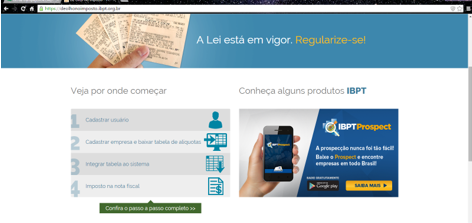
-Passo 2:
Efetue o cadastro
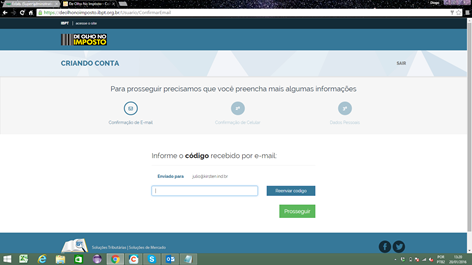
-Você receberá um email com a confirmação
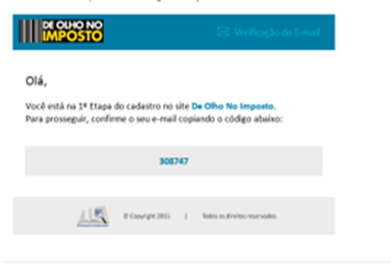
-E deverá informar o código para continuar o acesso:
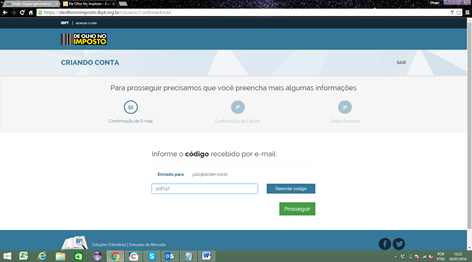
-Em seguida o número do celular:
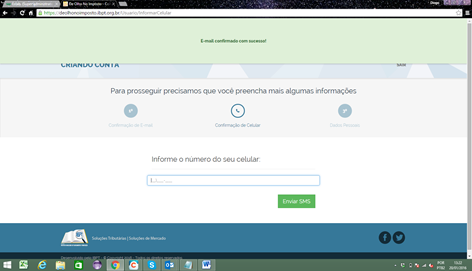
-Preencha os dados cadastrais:
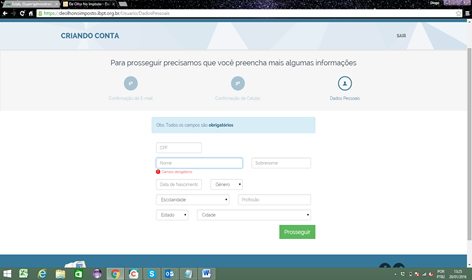
-Passo 3:
Clique em incluir empresa:
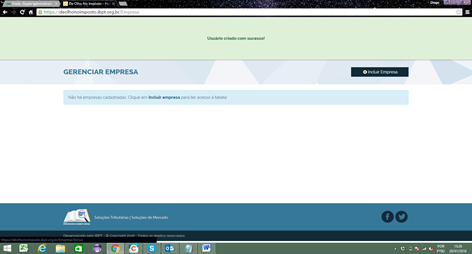
-E preencha os dados cadastrais:
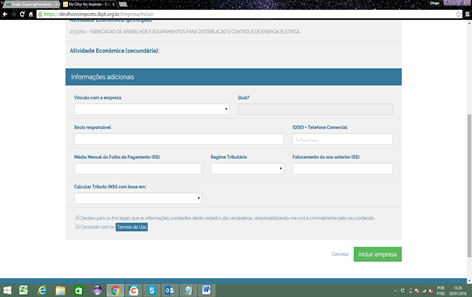
-E informações adicionais:
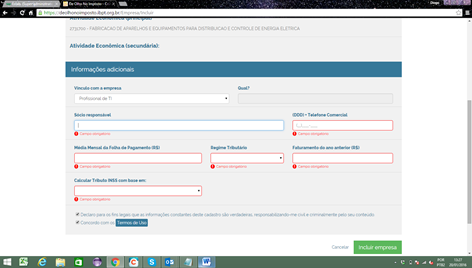
-Após a finalização do cadastro, clique em gerar tabela:
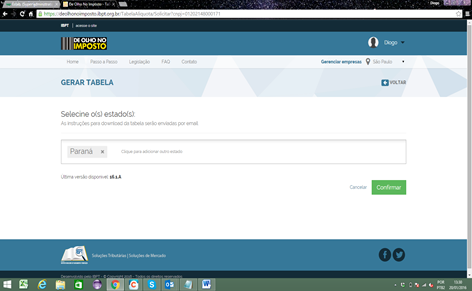
-Você receberá no e-mail um link para download do material:
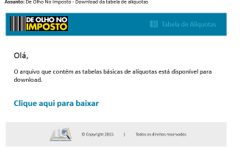
A pasta contém vários arquivos:

-Abra o arquivo com a tabela:
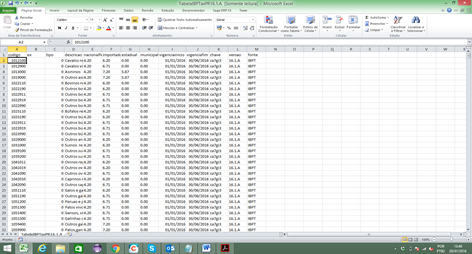
-O campo chamado chave contém um código que deve ser
gravado no cadastro de estabelecimento, na aba DOCS FISCAIS
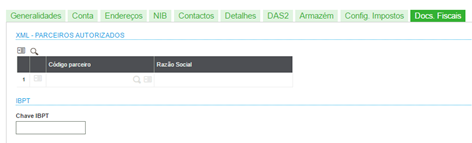
Agora acesse a rotina de Lei da Transparência para cadastrar e carregar a planilha com as informações aproximadas dos impostos que devem ser informadas nas observações da NF-e.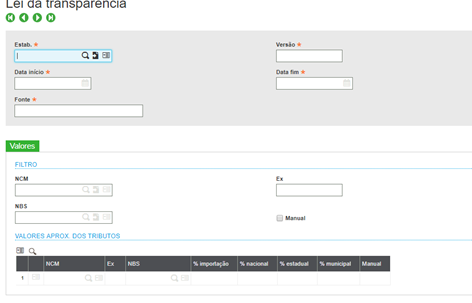
Informe o estabelecimento, versão e validade (essas informações constam no arquivo da LT), esse arquivo tem validade semestral.
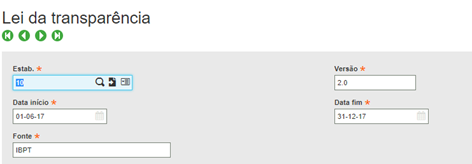
Clique no clip para anexar o arquivo e efetuar a importação:
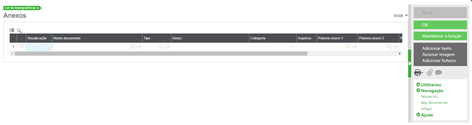
Clique na lista direita em Adicionar Ficheiro:
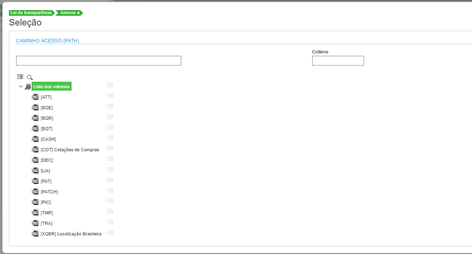
Clique no pop-up do volume aonde deseja gravar o arquivo CSV da lei da transparência, no caso escolhi a pasta TMP, e na sequência clique em Pré-carregar um ficheiro.
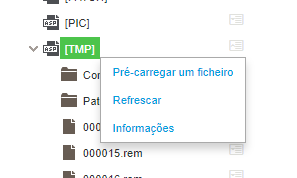
Clique em Selecione o arquivo, e carregue o arquivo da lei da transparência:
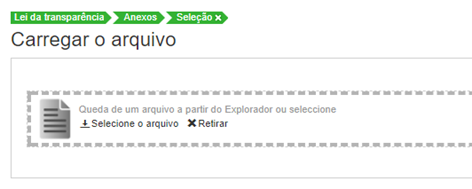
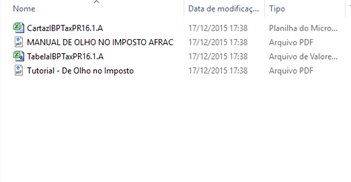
Após a vinculação do arquivo o clips ficará sinalizado na cor verde, agora é só clicar no botão Importação IBPT.
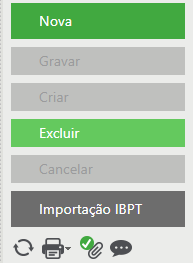
Próximo passo:
[FST] Parametrização - Passo 38 - Configurar Sugestão de CFOP

